Cách xóa danh bạ trùng lặp trên iPhone, Android đơn giản

Danh bạ trùng lặp gây khó chịu trong việc tìm kiếm số điện thoại cũng như nhắn tin, gọi điện,… Việc xóa danh bạ trùng lặp sẽ giúp danh bạ của bạn gọn gàng, tiện lợi hơn khi sử dụng smartphone. Hãy cùng tìm hiểu cách xóa danh bạ trùng lặp trên iPhone và Android như thế nào nhé!
Xóa danh bạ trùng lặp trên iPhone, Android bằng cách thủ công
Để xóa danh bạ iPhone trùng lặp một cách thủ công, hãy thực hiện các bước sau:
Cách xóa danh bạ trùng lặp trên điện thoại iPhone
- Bước 1: Mở ứng dụng “Điện thoại” từ màn hình chính của iPhone và chuyển đến phần “Danh bạ”.
- Bước 2: Cuộn qua các liên hệ của bạn và tìm các liên hệ trùng lặp trong danh sách của bạn
- Bước 3: Chọn liên hệ trùng lặp mà bạn muốn xóa.
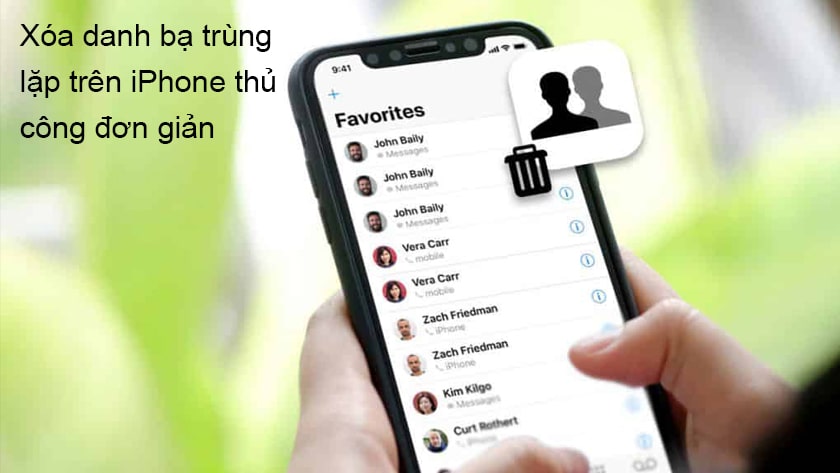
- Bước 4: Nhấn vào “Chỉnh sửa” nằm ở góc trên cùng bên phải của màn hình để chỉnh sửa thông tin liên hệ.
- Bước 5: Cuộn xuống hết cỡ và bạn sẽ có tùy chọn xóa tất cả thông tin được lưu trữ ở đây.
- Bước 6: Chỉ cần nhấn vào “Xóa liên hệ”
- Bước 7: Xác nhận hành động của mình bằng cách chọn lại “Xóa liên hệ” để xác nhận xóa.
>> Xem thêm: iPhone bị mất phải làm thế nào? Hướng dẫn tìm iPhone bằng iCloud cực nhanh và hiệu quả tại đây!
Cách xóa danh bạ trùng lặp trên điện thoại Android
- Bước 1: Mở ứng dụng Danh bạ trên điện thoại Android của bạn
- Bước 2: Sau đó tìm đến số điện thoại mà bạn muốn xóa và nhấn vào liên hệ đó.
- Bước 3: Nhấn vào dấu ba chấm ở góc trên cùng bên phải của smartphone
- Bước 4: Chọn Xóa để xóa số liên hệ đã chọn.
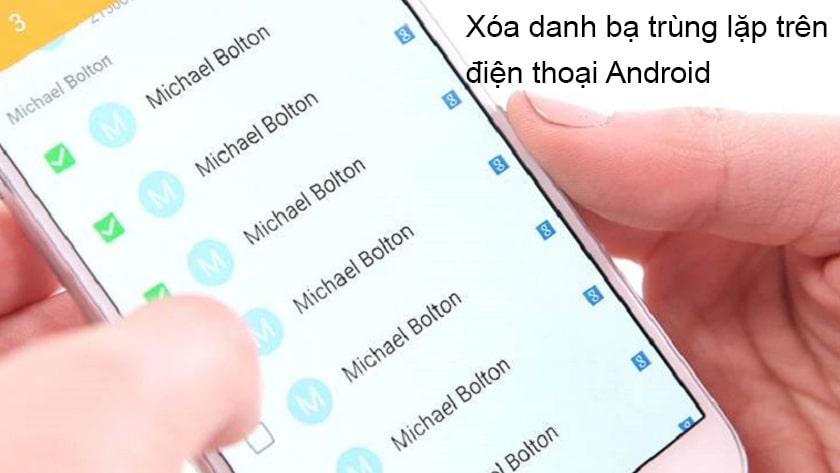
- Bước 5: Xác nhận rằng bạn muốn xóa liên hệ và như thế là hoàn thành.
Ngoài xóa danh bạ thì bạn thường xuyên cũng phải xóa tin nhắn trên các dòng điện thoại Iphone, Android. Thế nên việc xóa nhầm, xóa hết cũng là việc khó tránh khỏi, đó là lúc bạn cần đến việc khôi phục tin nhắn.
Cách xóa danh bạ trùng lặp trên iPhone, Android bằng ứng dụng
Bên cạnh việc xóa liên hệ trùng lặp theo cách thủ công thì bạn cũng có thể sử dụng các ứng dụng hữu ích giúp bạn xóa danh bạ trùng lặp trên iPhone và Android một cách nhanh chóng hơn mà không cần phải xóa từng liên hệ.
Trong bài viết, chúng tôi sẽ hướng dẫn bạn cách xóa danh bạ trùng lặp trên iPhone cũng như Android bằng ứng dụng đơn giản, hiệu quả.
Ứng dụng Cleaner
Ứng dụng Cleaner là một ứng dụng được sử dụng phổ biến giúp xóa các số liên hệ trùng lặp trên smartphone. Ứng dụng Cleaner không bắt buộc người dùng phải đăng ký tài khoản và cách sử dụng ứng dụng để xóa danh bạ trùng lặp như sau:
- Bước 1: Tải về ứng dụng Cleaner và mở ứng dụng lên
- Bước 2: Ở trang chủ của ứng dụng chọn Duplicate Contacts (Danh bạ trùng lặp).
- Bước 3: Khi chọn mục này, các liên hệ trùng lặp sẽ được liệt kê để bạn có thể xem danh sách.
- Bước 4: Bạn cũng có thể chọn Duplicate Phones (Số điện thoại trùng lặp) để xem số điện thoại giống nhau nhưng có tên khác nhau.
Tương tự cho mục Duplicate Emails (Email trùng lặp) hay Similar Names (Tên trùng lặp).
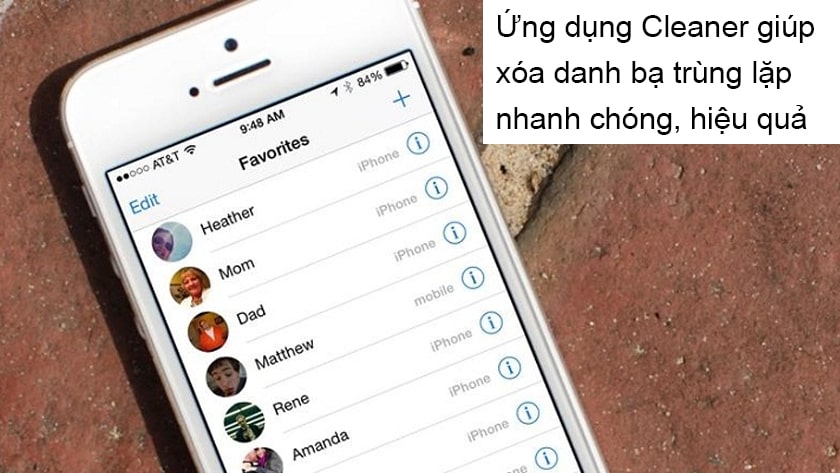
- Bước 5: Chọn tên hoặc số mà bạn muốn xóa → Chọn Edit
- Bước 6: Nhấn nút màu đỏ bên cạnh số vừa chọn để xóa liên hệ.
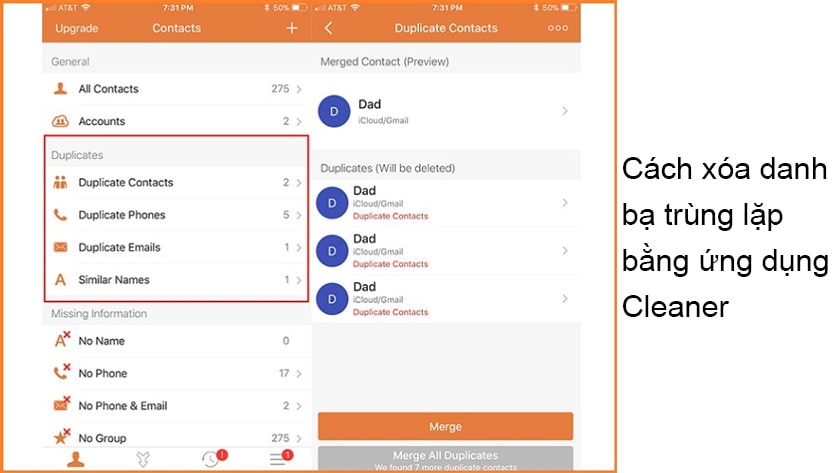
- Bước 7: Trong Merged Contact sẽ thể hiện số điện thoại sau khi xử lý sẽ thế nào và khi xóa danh bạ trùng lặp.
- Bước 8: Nhấn nút Merge để hợp nhất các số liên hệ với nhau hoặc nhấn Merge All Duplicates nếu bạn cảm thấy đã xử lý ổn các số liên hệ trên.
>> Xem thêm: Hướng dẫn chi tiết cách reset iPhone 12 Mini cực nhanh có thể bạn chưa biết!
Ứng dụng Simpler Merge
Ứng dụng Simpler Merge cũng là một ứng dụng xóa danh bạ trùng lặp được sử dụng nhiều trên Android và cách sử dụng như sau:
- Bước 1: Tải về ứng dụng Simpler Merge trên Store.
- Bước 2: Khởi động ứng dụng để hệ thống quét danh bạ cũng như tìm ra danh sách số liên hệ bị trùng.
- Bước 3: Để xem các số bị trùng này bạn có thể chọn mục Duplicate Contacts hoặc Duplicate Phones.
- Bước 4: Chọn danh bạ/số điện thoại trùng nhau và chọn Merge để xóa danh bạ trùng lặp.
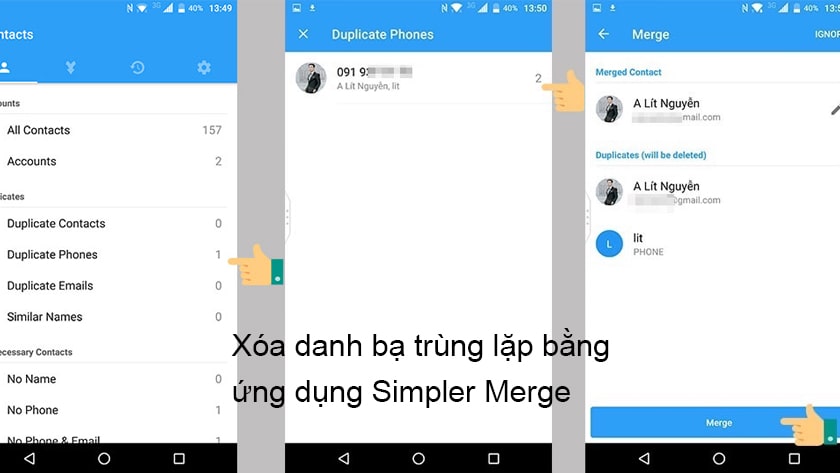
Qua bài viết chúng tôi đã hướng dẫn cho bạn cách xóa danh bạ trùng lặp trên iPhone cũng như cách xóa danh bạ trùng lặp trên Android bằng cách thủ công cũng như xóa danh bạ trùng lặp bằng ứng dụng một cách đơn giản, hiệu quả. Chúc bạn thành công! Đừng quên theo dõi Lapvui để biết thêm nhiều thủ thuật điện thoại hay ho khác bạn nhé!







